پاراگراف های خالی در ورد یکی از مشکلات عمده کاربران است. در یک سند 200 صفحه ای حذف صد ها پاراگراف خالی به صورت تک به تک، بسیار سخت و آزاردهنده است. چگونه تمام پاراگراف های خالی را سریع و مؤثر حذف کنیم؟ با خواندن این مطلب به پاسخ این سوال خواهید رسید.
حذف تمام پاراگراف های خالی با استفاده از عملکرد find و replace
هیچ کس دوست ندارد که زمان زیادی را برای حذف تک به تک پاراگراف های خالی صرف کند. بعد از اینکه بر روی ابزار replace کلیک کردید، پس از باز شدن پنجره find and replace در بخشFind ، از قسمت Special علامت پاراگراف خالی را با عنوان Paragraph Mark انتخاب کنید. در ادامه این موارد را با تصویر توضیح داده ایم.
از تب home بر روی ابزار replace کلیک کنید.
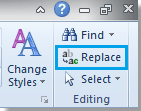
از پنجره باز شده بر روی گزینه more کلیک کنید تا گزینه های بیشتری نمایش داده شود. تصویر زیر را ببینید:
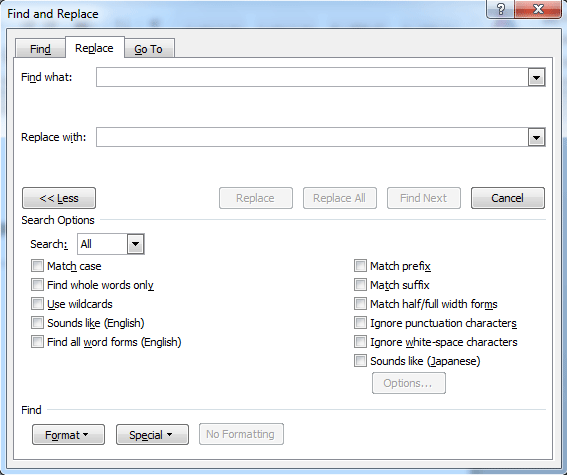
در پایین پنجره باز شده در قسمت find بر روی فلش کوچک کلیک کنید و گزینه Paragraph Mark (علامت پاراگراف خالی) را انتخاب کنید.

بعد از اینکه Paragraph Mark را انتخاب کردید؛ در قسمت Find What عبارت «^p» نمایش داده میشود.
یک p^ دیگر وارد کنید تا «p^p^» در قسمت Find What نمایش داده شود و بر روی Replace all کلیک کنید.
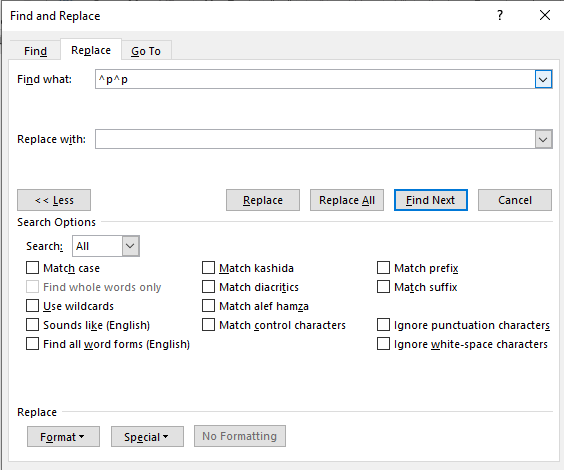
نکات:
«^p» علاوه بر اینکه تمام پاراف های خالی را حذف میکند، تمام پاراگراف های موجود در متن را به یک پاراگراف تبدیل میکند. یعنی اگر شما در متن خود چند پاراگراف داشته باشید. تمام متن موجود را به یک پاراگراف تبدیل میکند. به عنوان مثال، در تصویر زیر دو پاراگراف خالی و سه پاراگراف غیر خالی ایجاد کرده ایم.
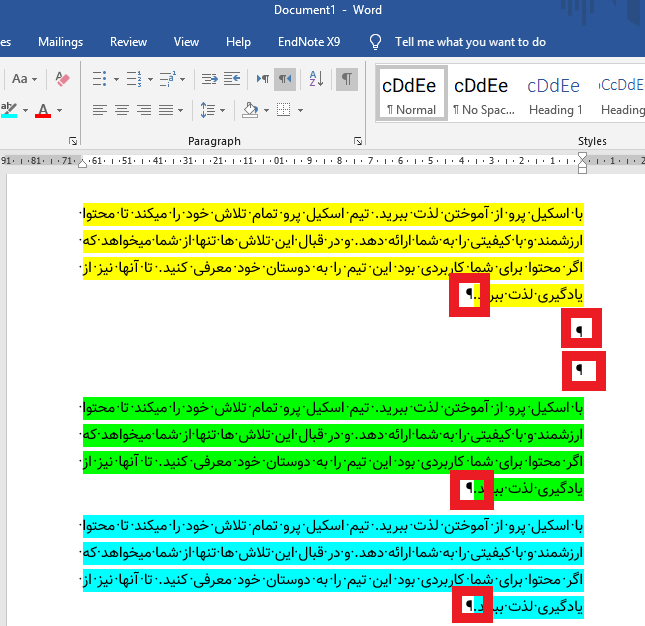
اگر به جای «p^p^» عبارت «p^» را وارد کنیم. تمام پاراگراف های موجود به یک پاراگراف تبدیل خواهند شد:
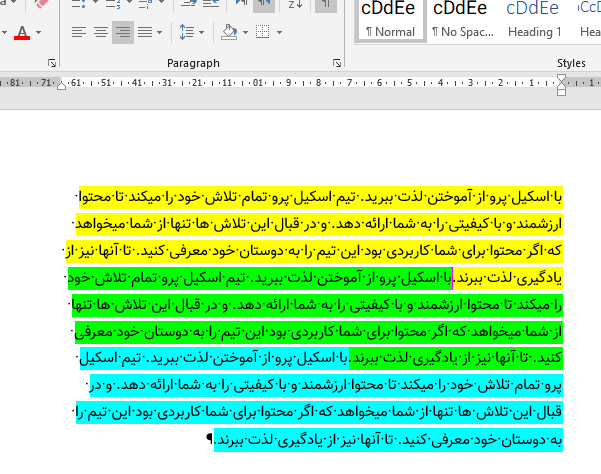
اما عبارت «p^p^» فقط پاراگراف های خالی را حذف میکند. به تصویر زیر دقت کنید:
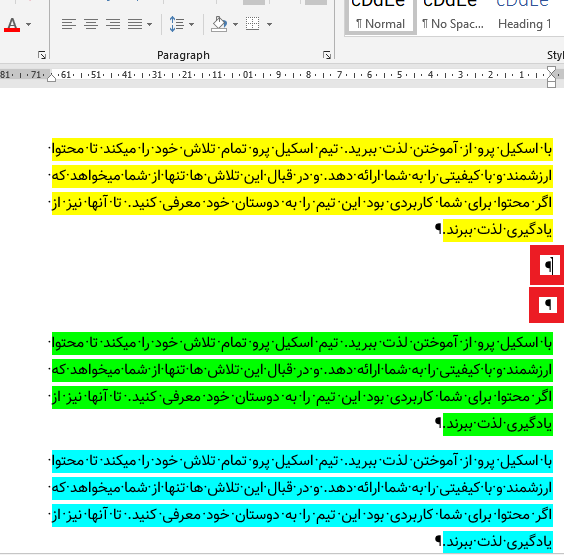
در صورت وارد کردن «p^p^» نتیجه به شکل زیر خواهد شد:
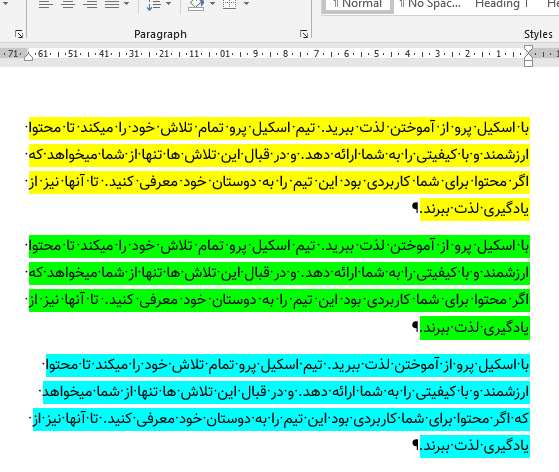
حذف تمام پاراگراف های خالی با استفاده از VBA
اگر دوست دارید که از Macro در ورد استفاده کنید، کد VBA امکان حذف پاراگراف های خالی در ورد را برای شما امکان پذیر ساخته است. کافیه مسیر زیر رو طی کنید.
کلیدهای Alt و F11 را همزمان فشار دهید تا پنجره Microsoft Visual Basic for Application برایتان باز شود.
از تب Insert بر روی گزینه Module کلیک کنید و کد زیر را کپی و در پنجره Module پیست کنید.
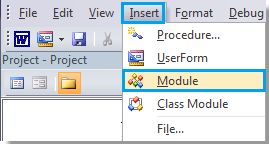
کد VBA برای حذف پاراگراف های خالی:
Sub Deleemptyparagraphs()
Selection.Find.ClearFormatting
Selection.Find.Replacement.ClearFormatting
With Selection.Find
.Text = "^p^p"
.Replacement.Text = ""
.Forward = True
.Wrap = wdFindContinue
.Format = False
.MatchCase = False
.MatchWholeWord = False
.MatchByte = False
.MatchAllWordForms = False
.MatchSoundsLike = False
.MatchWildcards = False
.MatchFuzzy = False
End With
Selection.Find.Execute Replace:=wdReplaceAll
End Sub
از تب Run بر روی Run Macro کلیک کنید.

حذف تمام پاراگراف های خالی با استفاده از تب Kutools
برای حذف تمام پاراگراف های خالی در ورد ، ویژگی built-in نیازمند چند گام است، در حالی فهمیدن ماکرو (روش قبلی) کمی پیچیده به نظر میرسد. آیا راه مشابهی برای حذف سریع پاراگراف های خالی در ورد وجود دارد؟ بله، Kutools for word بهترین راه حل است.
Kutools for word، یک add-in راحت، که شامل گروهی از توابع برای آسان کردن کار شما و بالا بردن توانایی شما در فرآیند کار با سند ها در ورد میشود. بعد از اینکه افزونه kutools for word رو نصب کردید. مسیر زیر را طی کنید:
Kutools>Empty Paras> Remove Empty Paragraph Mark
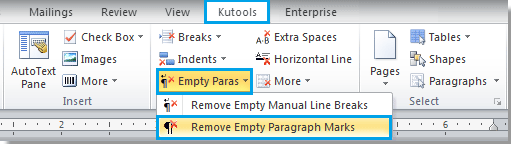
بعد از اینکه بر روی گزینه Remove Empty Paragraph Marks کلیک کنید؛ تمام پاراگراف های خالی در کل سند شما حذف خواهند شد.
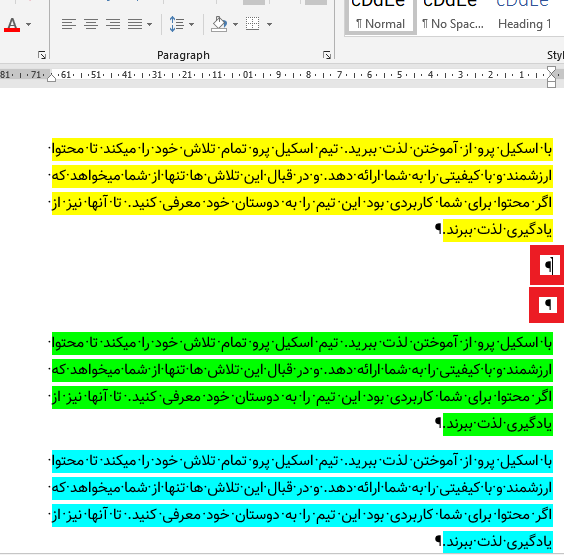
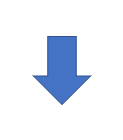
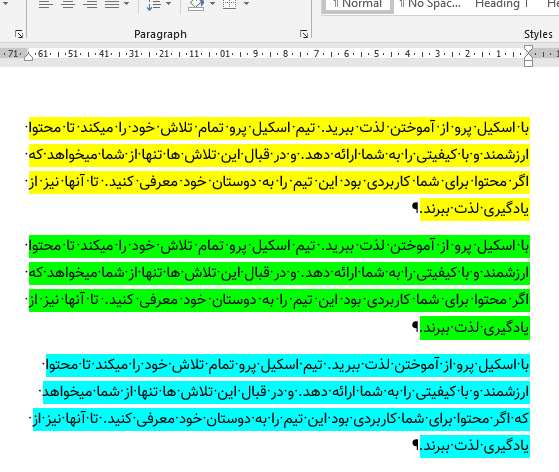
از وقتی که گذاشتی و این مطلب رو خوندی ازت مشکریم. امیدواریم برات مفید و کاربردی بوده باشه. بازم به سایت ما سر بزن.

سلام خیلی ممنون از آموزش های بسیار مفیدتون .میبخشید من یه سوال داشتم که البته مربوط به این بحث نیست.مشکل من این هستش که با اینکه فهرست راست چین هستش و شماره صفحات هم مطابق فونت دلخواهم فارسی نازنین گذاشتم ولی شماره صفحه ها در فهرست فونت نازنین ندارن و عربی هستن .میخواستم لطف بفرمایین راهنمایی کنین چطور درستشون کنم
سلام باید قسمتی از فایل رو به همراه عکسش در سیستم خودتون از طریق واتس آپ ارسال کنید تا فایل بررسی بشه. شماره در قسمت تماس با ما هست.
ببخشید سوالم به این صفحه ربط نداره ولی مشکلی داشتم تو ورد. وقتی از numbering list استفاده میکنم عددهایی که قبل از متن میایند یکم بالاتر از سطح متناند. مثل این: عدد دوم را خودم نوشتم در متن. کمی ور رفتم دیدم فقط تو فونتهای b اینطوریاند. حتی توی سریهای دیگر IR و امثال آنها اینطور نیست. ولی در آییننامه نوشته شده باید از فونت مثلا b zar استفاده شود. راهحلی برای این هست؟ …ببخشید الآن بیشتر تست کردم دیدم وقتی pdf میشود مشکل حل میشود! گفتم بگذارم بقیه هم شاید براشون سوال باشه. ولی مشکل دیگری است متاسفانه. خط… مطالعه بیشتر »
سلام
این مشکل یه باگ توی ورد 2016 و برخی نسخه های 2019 بود، اگر از نسخه 2019 یا 2013 استفاده کنید این مشکل وجود ندارد.
با تشکر از پاسختان. مثل اینکه ورد 2016 کلا مشکل دارد. در multilevel list هم که اعداد را برعکس نشان میدهد. با تشکر از پستتان از روش RTL mark حلش کردم و از این به بعد با هر وردی هم باشد این RTL mark را میگذارم چون حتی اگر من درست ببینم کسی که در 2016 بازش کند اشتباه میشود. و درست میگویید در 2010 فایل را باز کردم درست دیده میشد پس برای pdf کردن باید در وردی دیگر تبدیل کنم. سوالی هم برایم پیش آمد که فرق بین ورژنهای ورد چیست؟ 2010 و 2013 که فرق ظاهری دارند… مطالعه بیشتر »
بین 2013 تا 2019 تفاوتی از نظر کارکرد نیست. بیشتر تغییرات توی ابزار اکسل توی این نسخه های اتفاق افتاده. اگر محدودیت خاصی ندارید بهتر هست ورد 2013 را در کنار نسخه های دیگه نسب کنید و با این نسخه از ورد کار کنید.
امکان نصب ویراستار برای نسخه های بعد از 2013 نیست.
باز هم تشکر.
ببخشید مشکلی داشتم شما در پستی توضیح داده بودید ولی الآن نمیتوانم پیدایش کنم.
چطوری کاری کنیم که در multilevel list برای heading 1 عددی نیاید ولی بقیه زیرگروهها و کپشنها درست باشند؟ مثلا:
تیتر اول
1-1 زیرتیتر اول
2-1 زیرتیتر دوم
تیتر دوم
و…
خیلی ممنون از پاسخگویی. و میتوانید برای اینکه برای صفحات زوج و فرد عدد صفحه در header چپ و راست باشند و همزمان styleref هم در طرف دیگر آموزشی گذارید؟ با تشکر واقعا خیلی کمک بزرگی میشود.
فیلم های آموزشی زیر ببینید خیلی از مشکلاتتون حل میشه:
دوره صفحه آرایی پایان نامه در ورد (قسمت اول)
صفحه آرایی پایان نامه در ورد (قسمت دوم)
خیلی ممنون دنبال همینها میگشتم. ولی مشکل اولم را درست نکرد چون با حذف عدد heading1 از define multilevel list، از بقیه زیرتیترها هم حذف میشود و آن فرمتی که نوشتم را ندارد. و درضمن caption ها هم درست کار نمیکنند. برای این یک راهحل که یافتم این بود که شماره heading1 را از قسمت font ، hidden کنم که به نظرم خیلی راهحل بدی نیست. برای دومی هم در heading ، different odd and even pages میشد متفاوت کرد ولی بیشتر مشکلم دو طرف یک خط نوشتن بودش که با گذاشتن left tab در انتهای خط حل کردم. اگر… مطالعه بیشتر »
باید هدینگ 1 رو رنگش سفید کنید تا دیده نشه و یک استایل جدید برای عنوان فصل ها درست کنید. یا از قسمت فونت فقط شماره عدد سفید کنید.
با تشکر.
البته برای دیده نشدن به نظرم بهتر از این که رنگش را سفید کنیم این است که hidden کنیم. از قسمت font چک باکسش هست یا میتوان ctrl shift h را زد. اگر show hidden characters روشن باشد البته دیده میشود (با نقطهچین زیرش) که مهم نیست.
روش hidden کردن بسیار جالب بود. خیلی ها این مشکل داشتن و همه رو از روش سفید کردن استایل راهنمایی می کردم.
ممنون از اینکه این روش گفتید.
این مطلب موقعی که یک پاراگراف خالی داشته باشیم درست عمل نمی کنه. مثلا اگر دو پاراگراف پر و یک پاراگراف خالی بینشون باشه، تبدیل میشه به یک پاراگراف. لطفا راهنمایی کنید.
سلام، ممنون از سوال خیلی خوبتون
در پنجره find and replace در قسمت find what عبارت p^p^ را وارد کنین و در قسمت replce with عبارت p^ رو وارد کنید و در انتها بر روی replce all کلیک کنید؛ درست عمل میکنه.